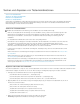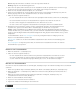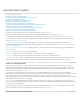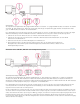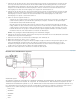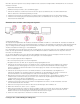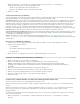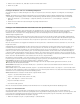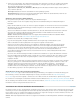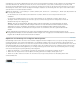Operation Manual
Nach oben
Nach oben
2. Aktivieren oder deaktivieren Sie „Audiodaten zusammen mit Videodaten rendern“.
3. Klicken Sie auf „OK“.
Festlegen der Dauer von Vor- und Nachspannpausen
Sie können die Länge von Vorlauf und Abspann einer Clip- oder Sequenzvorschau im Fenster „Allgemein“ des Dialogfelds „Voreinstellungen“
festlegen.
Hinweis: Die Felder für Vor- und Abspann unterschieden sich von der Einstellung „Vorlauf“ im Bereich „Gerätesteuerung“ des Dialogfelds
„Voreinstellungen“. Die Einstellung „Vorlauf“ im Bereich „Gerätesteuerung“ betrifft die Steuerung externer Geräte wie VTRs und Camcorder.
1. Wählen Sie „Bearbeiten“ > „Voreinstellungen“ > „Allgemein“ (Windows) oder „Premiere Pro“ > „Voreinstellungen“ > „Allgemein“
(Mac OS).
2. Geben Sie in den Feldern für Vorlauf und Abspann die jeweilige Sekundenzahl ein.
3. Klicken Sie auf „OK“.
Festlegen von Arbeitslaufwerken zum Verbessern der Systemleistung
Wenn Sie ein Projekt bearbeiten, beansprucht Premiere Pro Festplattenspeicher, um die zum Projekt gehörigen Dateien zu speichern. Premiere
Pro speichert Video- und Audioaufnahmen, angeglichene Audiodateien sowie Vorschaudateien. Premiere Pro verwendet angeglichene
Audiodateien und Vorschaudateien zur Leistungsoptimierung, wodurch eine Bearbeitung in Echtzeit, 32-Bit-Gleitkommagenauigkeit und ein
effektiver Output ermöglicht werden.
Alle Arbeitslaufwerksvorgaben werden mit jedem Projekt gespeichert. Sie können für verschiedene Produkte unterschiedliche Arbeitslaufwerks-
Speicherorte auswählen. Wenn Sie ein früheres Projekt nach dem Bearbeiten eines anderen Projekts mit anderen Arbeitslaufwerk-Speicherorten
wieder öffnen, sucht Premiere Pro die Dateien für dieses Projekt an den Speicherorten auf dem Arbeitslaufwerk, die Sie für dieses Projekt
festgelegt haben.
Wenn Sie Vorschaudateien oder angeglichene Audiodateien für ein Projekt löschen, erstellt Premiere Pro diese automatisch neu, wenn Sie das
Projekt wieder öffnen.
Arbeitslaufwerke werden standardmäßig am selben Speicherort wie das Projekt abgelegt. Je länger und komplexer Sequenzen werden, um so
mehr Platz nehmen die Arbeitslaufwerke ein. Die beste Leistung erreichen Sie, wenn Sie eine Festplatte oder einen anderen Datenträger
ausschließlich zum Speichern von Medienassets verwenden. Wählen Sie für Ihre Assets einen Datenträger aus, der nicht mit dem Datenträger
identisch ist, auf dem sich die Projekt-, Betriebssystem- oder Anwendungsdateien befinden. Auf diese Weise können die Mediendatenträger so
schnell wie möglich auf Mediendateien zugreifen und diese abspielen, ohne dafür auf andere Dateien zugreifen zu müssen. Verwenden Sie den
Befehl „Projekt“ > „Projekteinstellungen“ > „Arbeitslaufwerke“, um festzulegen, welche Datenträger von Premiere Pro für Mediendateien verwendet
werden. Sie können die Arbeitslaufwerke auch auswählen, wenn Sie ein neues Projekt einrichten.
Hinsichtlich der Leistung empfiehlt es sich, jedem Assettyp ein anderes Laufwerk zuzuweisen, Sie können jedoch auch Ordner auf dem gleichen
Laufwerk angeben. Sie können für jeden der folgenden Dateitypen eigene Speicherorte auf Arbeitslaufwerken angeben:
Videoaufnahme Videodateien, die Sie über den Befehl „Datei“ > „Aufnehmen“ erstellen.
Wenn Sie Videodateien in einen Arbeitslaufwerkordner übertragen, bevor Sie das Projekt erstellen, geben Sie den Ordner an, der die
Videodateien für die Videoaufnahme enthält.
Audioaufnahme Audiodateien, die Sie mit dem Befehl „Datei“ > „Aufnehmen“ erstellen oder durch Aufnahme mit dem Audiomixer wie beim
Aufnehmen eines Voiceovers.
Videovorschau Dateien, die Sie mithilfe des Befehls „Sequenz“ > „Gesamten Arbeitsbereich rendern“ oder „Sequenz“ > „Von In bis Out rendern“
(in Premiere Pro CS6) erstellt haben, werden in eine Filmdatei oder auf ein Gerät exportiert. Wenn der Vorschaubereich Effekte beinhaltet, werden
die Effekte in der Vorschaudatei mit gleich bleibender Qualität gerendert.
Audiovorschau Audiovorschaudateien werden über die folgenden Befehle erstellt:
„Sequenz“ > „Gesamten Arbeitsbereich rendern“
„Sequenz“ > „Von In bis Out rendern“ (Premiere Pro CS6)
„Clip“ > „Audio-Optionen“ > „Rendern und ersetzen“
Export in eine Filmdatei verwenden
Zu einem DV-Gerät exportieren
Wenn der Vorschaubereich Effekte beinhaltet, werden die Effekte in der Vorschaudatei mit gleich bleibender Qualität gerendert.
Festlegen von Arbeitslaufwerken
Sie können Arbeitslaufwerke im Dialogfeld „Voreinstellungen“ im Fenster „Arbeitslaufwerke“ einrichten. Bevor Sie die Einstellungen für
Arbeitslaufwerke ändern, sollten Sie den freien Speicherplatz auf dem ausgewählten Datenträger überprüfen. Die Größe des freien Speichers wird
rechts neben dem Laufwerkspfad angezeigt. Wenn der Pfad nicht vollständig angezeigt wird, zeigen Sie mit der Maus auf den Pfadnamen
Daraufhin wird der vollständige Pfadname als QuickInfo angezeigt.
1. Wählen Sie die Option „Projekt“ > „Projekteinstellungen“ > „Arbeitslaufwerke“.